'>
واجه العديد من المستخدمين خطأً يفيد بأنه 'لا يوجد جهاز قابل للتمهيد' عندما حاولوا بدء تشغيل جهاز الكمبيوتر الخاص بهم. عادةً ما يحدث الخطأ بعد إعادة تشغيل جهاز الكمبيوتر الخاص بهم لإصلاح بعض المشكلات أو عند إضافة محرك أقراص ثابت جديد. يمكن أن يكون سبب هذا الخطأ هو ترتيب التمهيد غير الصحيح أو خطأ MBR أو محرك الأقراص الثابتة أو القسم الذي لم يتم اكتشافه أو أكثر.
إنها قضية مزعجة. جهاز الكمبيوتر الخاص بك غير قابل للاستخدام تمامًا في الوقت الحالي ، وقد تفكر بقلق فيما من المفترض أن تفعله لإصلاح هذا الخطأ.
لكن لا داعي للقلق! ذلك يكون ممكن لإصلاح هذا الخطأ. إليك العديد من الإصلاحات التي يجب أن تجربها:
1) تحقق من ترتيب التمهيد الخاص بك
2) إصلاح معلومات التمهيد لنظامك
3) قم بتعيين القسم الأساسي مرة أخرى على أنه نشط
* لاحظ أنه لتنفيذ الطرق 2 و 3 و 4 ، ستحتاج إلى ملف وسائط تثبيت Windows ، مثل قرص DVD أو محرك أقراص USB مع حزمة تثبيت Windows بالداخل.
1) تحقق من ترتيب التمهيد الخاص بك
يمكن أن يؤدي ترتيب التمهيد غير الصحيح إلى تضليل جهاز الكمبيوتر الخاص بك للتمهيد من محرك أقراص ثابت أو جهاز غير قابل للتمهيد ، وبالتالي تحصل على خطأ 'لا يوجد جهاز قابل للتمهيد'. لذلك يجب عليك التأكد من أن محرك الأقراص الثابتة الخاص بك هو الأول في ترتيب التمهيد. للتحقق من ترتيب التمهيد الخاص بك:
1. دخول BIOS . (إذا كنت لا تعرف كيف يمكنك التحقق هذا الدليل .)

2. اضغط على مفاتيح الأسهم لليمين على لوحة المفاتيح الخاصة بك حتى حذاء طويل علامة التبويب مفتوحة. ثم حرك ملف قرص صلب إلى أعلى قائمة ترتيب التمهيد. (يمكنك قراءة تعليمات BIOS الخاص بك لمعرفة كيفية نقل عنصر في القائمة.)
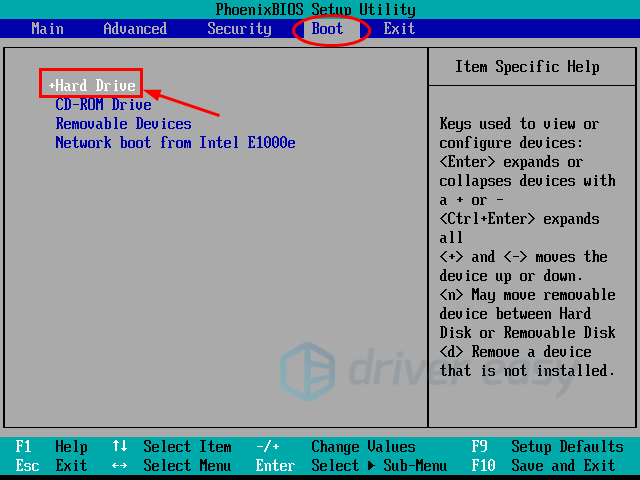
2) إصلاح معلومات التمهيد للنظام الخاص بك
قد تحصل على خطأ 'لا يوجد جهاز قابل للتمهيد' عند تلف معلومات التمهيد ، مثل BCD (بيانات تهيئة التمهيد) أو MBR (سجل التمهيد Mater) لجهاز الكمبيوتر الخاص بك. يمكنك محاولة إصلاح المعلومات أو إعادة بنائها لمعرفة ما إذا كان هذا سيؤدي إلى حل مشكلتك.
1. ضع وسائط تثبيت Windows في جهاز الكمبيوتر الخاص بك وقم بالتمهيد منه. (التحقق من هذا الدليل لمعرفة كيفية التمهيد من محرك أقراص USB أو قرص DVD أو قرص مضغوط.)
2. حدد اللغة والمنطقة ، ثم انقر فوق قم بإصلاح جهاز الكمبيوتر الخاص بك .
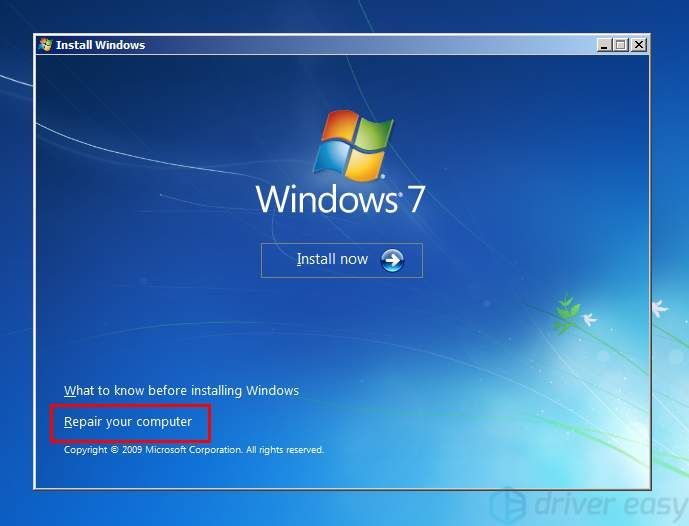
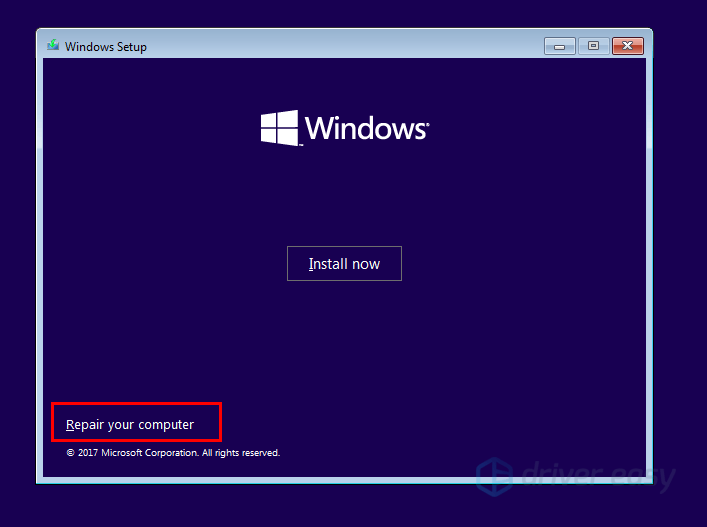
3. إذا كنت تستخدم ملف وسائط تثبيت Windows 10 و تحديد استكشاف الاخطاء وثم موجه الأمر .
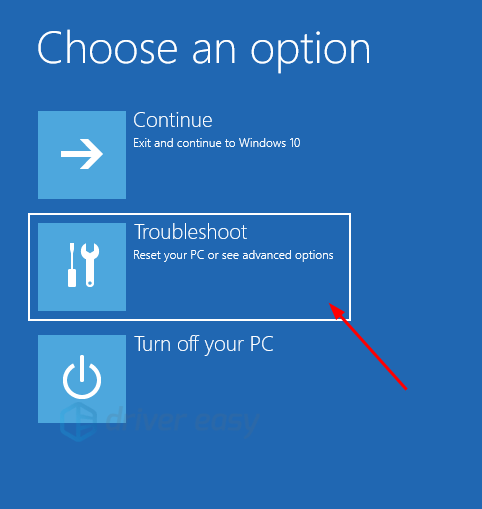
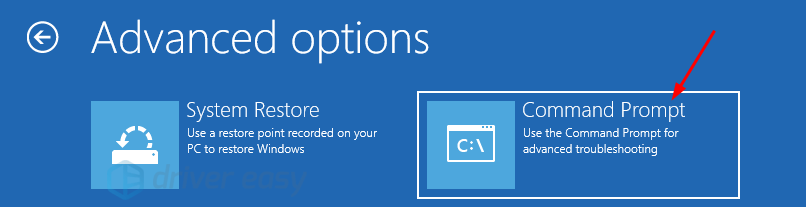
أربعة. إذا كنت تستخدم ملف وسائط Windows 7 ، في خيارات استرداد النظام ، حدد ملف البند الأول (استخدم أدوات الاسترداد ...) ثم حدد ملف ويندوز 7 النظام من قائمة النظام. ثم انقر فوق التالى . بعد ذلك اضغط على موجه الأمر .
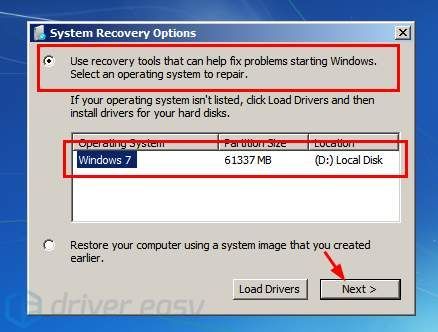
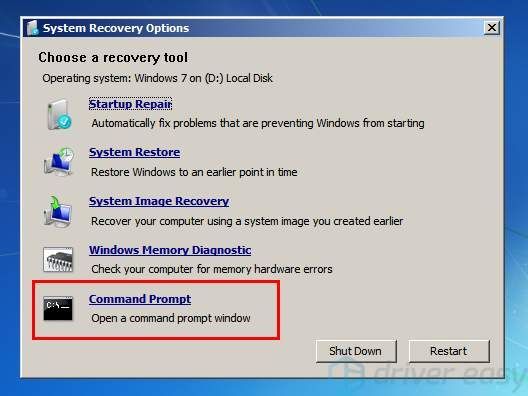
5. في موجه الأوامر ، اكتب الأسطر التالية واحدة تلو الأخرى واضغط أدخل على لوحة المفاتيح بعد كل. (إذا سئلت عما إذا كنت تريد ذلك إضافة تثبيت جديد إلى قائمة التمهيد ، صحافة و ثم اضغط أدخل .)
- bootrec / fixmbr
- bootrec / fixboot
- bootrec / scanos
- bootrec / إعادة بناء bcd
6. خروج موجه الأوامر و إعادة بدء حاسوبك. إذا نجحت هذه الطريقة معك ، فستتمكن من تجاوز الخطأ الآن.
3) قم بتعيين القسم الأساسي مرة أخرى على أنه نشط
القسم الأساسي هو المكان الذي يتم فيه تثبيت نظام التشغيل. قد يحدث خطأ 'لا يوجد جهاز قابل للتمهيد' عندما يكون القسم الأساسي لمحرك الأقراص الثابتة غير نشط بسبب خطأ ما في جهاز الكمبيوتر الخاص بك. يجب عليك إعادته إلى الوضع النشط لإصلاح المشكلة. لنفعل ذلك:
1. تشير إلى الخطوات في الطريقة 2 للتمهيد من وسائط تثبيت Windows وفتحه موجه الأمر في حزمة التثبيت.
2. في موجه الأوامر ، اكتب ' القرص ' و اضغط أدخل . ثم اكتب ' قرص القائمة ' و اضغط أدخل .


3. في قائمة القرص ، اكتب ' حدد القرص 0 (' 0 'هنا يشير إلى رقم القرص حيث قمت بتثبيت نظامك )' و اضغط أدخل .

أربعة. نوع ' قسم القائمة ' و اضغط أدخل . ثم في قائمة الأقسام بهذا القرص ، اكتب ' حدد القسم 1 (' 1 'هنا يشير إلى رقم قسم محجوز للنظام ، حيث يوجد محمل التمهيد. عادةً ما يكون هو القسم الأساسي الأصغر) 'ثم اضغط أدخل .
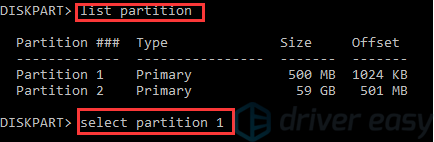
5. نوع ' نشيط ' و اضغط أدخل .

6. تم تعيين قسم النظام الآن على نشط. نوع ' خروج ' و اضغط أدخل للخروج من diskpart وإغلاق موجه الأوامر. ثم ص يكون جهاز الكمبيوتر الخاص بك ومعرفة ما إذا تم حل الخطأ.
4) أعد ضبط النظام الخاص بك
من الممكن أيضًا أن تسبب الملفات التالفة في نظام التشغيل الخاص بك الخطأ. يمكنك محاولة إعادة تعيين نظامك ومعرفة ما إذا كان هذا سيؤدي إلى حل المشكلة. للقيام بذلك ، يمكنك استخدام وسائط تثبيت Windows لإعادة تثبيت نظام التشغيل الخاص بك. إذا كانت هذه الطريقة يمكن أن تساعدك ، فلن يحدث الخطأ مرة أخرى على جهاز الكمبيوتر الخاص بك بعد إعادة التثبيت.



![[محلول] العودة الأبدية: تحطم البقاء على قيد الحياة الأسود](https://letmeknow.ch/img/knowledge/04/eternal-return.png)

![[ستجد حلا] Rockstar Games Launcher لا يعمل 2022](https://letmeknow.ch/img/knowledge/29/rockstar-games-launcher-not-working-2022.jpg)
